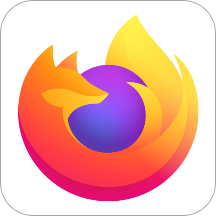录屏大师APP
录屏大师APP简介
《录屏大师》是一款便捷实用的手机录屏播放软件,应用方便小巧,仅20M不到的存储占用,就能提供强大的屏幕录制功能!无需Root,一键就可以录制游戏瞬间,并且内存占用小,让你的手机在录制的过程中也可以流畅运行游戏!同时还附带录制完视频的播放以及剪辑功能,让你告别繁琐复杂的电脑操作,在手机上就可以轻松的录制出你想要的各种视频,喜欢视频录制的用户不要错过!
软件特色➤灵活控制录屏的开始和结束
悬浮窗、通知栏、摇一摇多种方式控制录屏开始/结束

➤不同录制方向以供自由选择
在录制开始前根据画面选择内容是横屏还是竖屏显示
➤视频质量,清晰度自由切换
导出时可选择多种清晰度,满足不同用途的需求
视频制作软件推荐使用快剪辑app可以在手机上制作视频,
手机上有许多制作用的软件,下面就为大家推荐一下;
录屏怎么用准备:
1、打开录屏大师app,允许软件请求的存储、录屏、录音权限;
2、根据自己要选择的录制方向,选择横屏录制或者竖屏录制;

录屏【无浮窗录屏】
1、点击软件中间录制后会直接开始录屏;
2、想要停止录屏,需要回到录屏大师点击按钮影之;

录屏【悬浮窗录屏】(需要权限)
1、点击录屏返回桌面会出现悬浮窗,在悬浮窗上点击录制即可开始
2、点击悬浮窗上的暂停按钮,暂停录制,
3、点击悬浮窗上的停止按钮,停止录制并生成视频;

录制完视频之后,下一步自然就是要导出,
那么录屏大师怎么导出视频呢?

在底部的栏目中找到【视频】,里面就是用户录制好了的视频文件。
在其中找到【导出】按钮,点击即可进行导出。

不过值得一提的是这个功能目前仅支持SVIP使用,也就是说需要花钱办会员,
开通会员后就可以轻松便利的一键导出了。

当然不办会员也是有把办法的,视频录制后就保存到本地,在本地文件夹里就可以找到录制好的视频文件。
目录为:/storage/emulatel/0/LuPingDaShi/Rec

不过录制好的视频文件为隐藏视频,需要显示隐藏文件才可以看到。
视频录制完成后可以:播放、编辑、删除、上传、导出、还可以一键分享给好友。
怎么录制内部声音有的用户在使用到的过程中,录制不了手机内部的声音,其实这个是安卓系统目前的已知问题,需要外放来解决。
下面教教大家怎么设置:

1、在录屏大师的首页右上角,
找到一个齿轮形状的【设置】按钮;

2、在其中找到【开启声音录制】按钮,
之后就可以录制手机的声音了,外放的音量需要大,否则就会录制不下来。

那么现在就去录制你喜欢的视频内容试试吧!~
更新日志【版本:3.1.4.1中的新内容】更新时间:2019-10-14
【更新内容】
1、【优化】优化录屏内存占用
2、【优化】优化用户使用体验
3、【修复】修复一些已知bug